CAD图纸版本转换要怎么操作
关于天正cad图纸高版本转换成低版本的技巧1

关于天正cad图纸高版本转换成低版本的技巧1
关于天正cad图纸高版本转换成低版本的技巧:
一、天正高版本转换低版本具体步骤:
1.打开天正软件及所需导出cad图纸。
2.将天正工具栏中《文件布置》栏点击打开。
3.找到《图形导出》选项点击打开。
4.显示栏中选择
“保存类型”:天正3文件(*.dwg);
“cad版本”:AutoCAD 2000文件;
“导出内容”:全部内容;
最后点击保存完成。
二、cad高版本保存时自动默认保存为低版本设置步骤:
1.打开cad软件。
2.输入快捷命令:op按确认。
3.点击《打开和保存》选项
4.在另存为选项选择: AutoCAD 2000图形(*.dwg)
5.点击应用、再点击确定。
注:根据自己需要版本选择,下次打开图形时就是你所需底版本的cad图形。
CAD版本转换为通用版本的方法
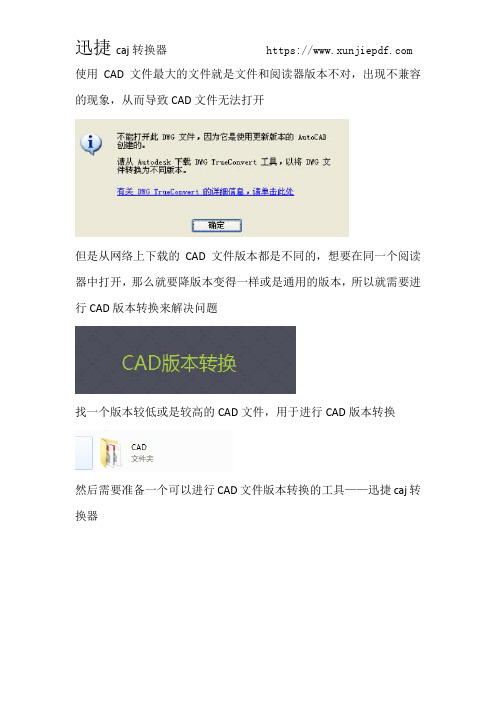
使用CAD文件最大的文件就是文件和阅读器版本不对,出现不兼容的现象,从而导致CAD文件无法打开
但是从网络上下载的CAD文件版本都是不同的,想要在同一个阅读器中打开,那么就要降版本变得一样或是通用的版本,所以就需要进行CAD版本转换来解决问题
找一个版本较低或是较高的CAD文件,用于进行CAD版本转换
然后需要准备一个可以进行CAD文件版本转换的工具——迅捷caj转换器
打开转换器,在CAD相关的功能中找到“CAD版本转换”然后将CAD 文件添加进去
在文件下面有一个“输出文件版本”,点击后,会出现很多的文件版本
可以选择你自己需要的版本,在同一列中有很多选择的代表着这个是版本在这些版本的阅读器中是可以进行通用的
然后选择第一个2013-2017通用的CAD文件版本
最后点击开始转换就可以了,当文件转换完成后,页面会自动出现提示。
CAD版本太高无法打开怎么办?推荐这三种解决方法
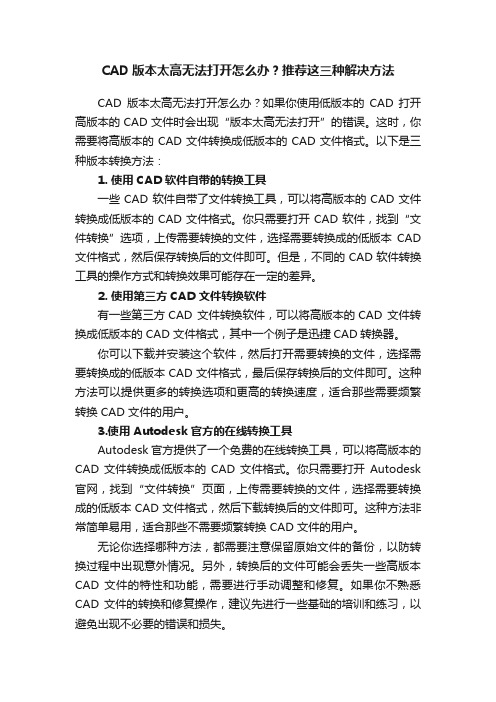
CAD版本太高无法打开怎么办?推荐这三种解决方法CAD版本太高无法打开怎么办?如果你使用低版本的CAD 打开高版本的 CAD 文件时会出现“版本太高无法打开”的错误。
这时,你需要将高版本的 CAD 文件转换成低版本的 CAD 文件格式。
以下是三种版本转换方法:1. 使用 CAD 软件自带的转换工具一些 CAD 软件自带了文件转换工具,可以将高版本的 CAD 文件转换成低版本的 CAD 文件格式。
你只需要打开 CAD 软件,找到“文件转换”选项,上传需要转换的文件,选择需要转换成的低版本CAD 文件格式,然后保存转换后的文件即可。
但是,不同的 CAD 软件转换工具的操作方式和转换效果可能存在一定的差异。
2. 使用第三方 CAD 文件转换软件有一些第三方CAD 文件转换软件,可以将高版本的CAD 文件转换成低版本的 CAD 文件格式,其中一个例子是迅捷CAD转换器。
你可以下载并安装这个软件,然后打开需要转换的文件,选择需要转换成的低版本 CAD 文件格式,最后保存转换后的文件即可。
这种方法可以提供更多的转换选项和更高的转换速度,适合那些需要频繁转换 CAD 文件的用户。
3.使用 Autodesk 官方的在线转换工具Autodesk 官方提供了一个免费的在线转换工具,可以将高版本的CAD 文件转换成低版本的CAD 文件格式。
你只需要打开Autodesk 官网,找到“文件转换”页面,上传需要转换的文件,选择需要转换成的低版本 CAD 文件格式,然后下载转换后的文件即可。
这种方法非常简单易用,适合那些不需要频繁转换 CAD 文件的用户。
无论你选择哪种方法,都需要注意保留原始文件的备份,以防转换过程中出现意外情况。
另外,转换后的文件可能会丢失一些高版本CAD 文件的特性和功能,需要进行手动调整和修复。
如果你不熟悉CAD 文件的转换和修复操作,建议先进行一些基础的培训和练习,以避免出现不必要的错误和损失。
天正转化CAD图纸
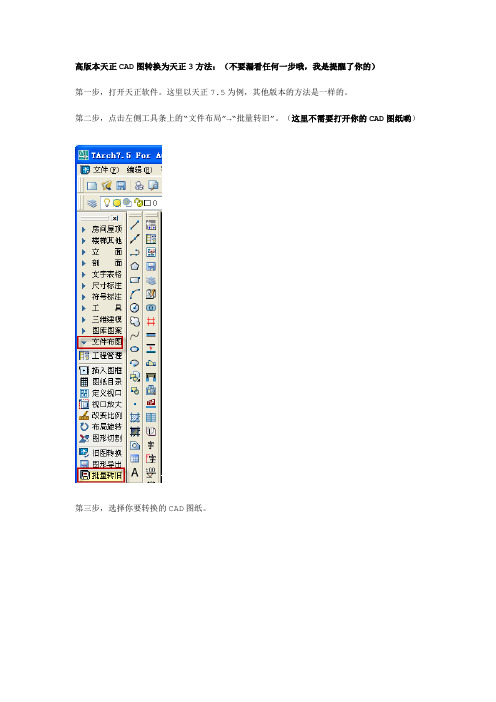
高版本天正CAD图转换为天正3方法:(不要漏看任何一步哦,我是提醒了你的)
第一步,打开天正软件。
这里以天正7.5为例,其他版本的方法是一样的。
第二步,点击左侧工具条上的“文件布局”→“批量转旧”。
(这里不需要打开你的CAD图纸哟)
第三步,选择你要转换的CAD图纸。
第三步,选择转换后的图纸保存路径,这里一般我们选择桌面即可。
下面比较重要,我用粗体了,有些人说转换不成功,那是你们没往下看,我已经是第二次提醒你了,再不成功,我无语。
第四步,此时并没有开始转换,查看最下方的命令框内,要求选择转换的版本。
默认是天正3格式,所以可以直接点击回车。
如果默认的不是天正3,那么,输入一个3,再点回车。
第五步,再看命令框内,又有一个提示,询问是否给文件名增加一个后缀,默认增加,直接点回车就行了。
第六步,其实第五步后就开始转换了,稍等片刻后,可以去我们选择转换后图纸保存路径查看一下。
转换的图纸已经在那里了。
把转换为天正3格式的CAD图纸导入软件,就不会再有那些问题了。
希望大家看完此文档,不要再为天正CAD而犯愁。
此教程适用于GCL8.0、GGJ10.0、GCL2008、GGJ2009、GQI2009。
cad2021转换2007

cad2021转换2007
要将CAD2021文件转换为2007格式,你可以按照以下步骤进行操作:
1. 打开CAD2021软件,并打开要转换为2007格式的文件。
2. 在CAD2021界面的菜单栏中找到"文件"选项,并点击下拉菜单中的"另存为"选项。
3. 在"另存为"对话框中,选择目标文件夹,并在"文件名"输入框中输入新文件的名称和扩展名。
例如,可以输入"example.dwg"。
4. 在"保存类型"或"文件类型"下拉菜单中,选择"AutoCAD 2007 DWG文件(*.dwg)"。
5. 确认保存设置后,点击"保存"按钮,开始将CAD2021文件转换为2007格式。
6. 等待转换过程完成,你可以在目标文件夹中找到转换后的2007格式文件。
注意:转换为2007格式可能会导致一些高级功能或特性在转换后丢失或不完全支持。
在进行转换之前,建议备份原始CAD2021文件,并在转换后进行检查,以确保转换结果符合预期。
cad学生版转pdf
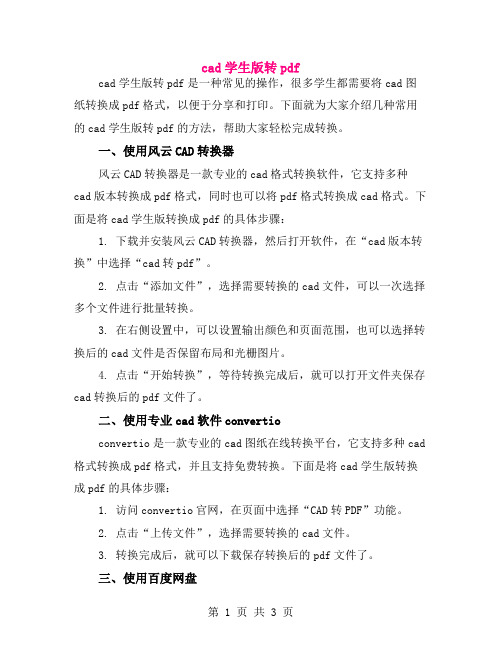
cad学生版转pdfcad学生版转pdf是一种常见的操作,很多学生都需要将cad图纸转换成pdf格式,以便于分享和打印。
下面就为大家介绍几种常用的cad学生版转pdf的方法,帮助大家轻松完成转换。
一、使用风云CAD转换器风云CAD转换器是一款专业的cad格式转换软件,它支持多种cad版本转换成pdf格式,同时也可以将pdf格式转换成cad格式。
下面是将cad学生版转换成pdf的具体步骤:1. 下载并安装风云CAD转换器,然后打开软件,在“cad版本转换”中选择“cad转pdf”。
2. 点击“添加文件”,选择需要转换的cad文件,可以一次选择多个文件进行批量转换。
3. 在右侧设置中,可以设置输出颜色和页面范围,也可以选择转换后的cad文件是否保留布局和光栅图片。
4. 点击“开始转换”,等待转换完成后,就可以打开文件夹保存cad转换后的pdf文件了。
二、使用专业cad软件convertioconvertio是一款专业的cad图纸在线转换平台,它支持多种cad 格式转换成pdf格式,并且支持免费转换。
下面是将cad学生版转换成pdf的具体步骤:1. 访问convertio官网,在页面中选择“CAD转PDF”功能。
2. 点击“上传文件”,选择需要转换的cad文件。
3. 转换完成后,就可以下载保存转换后的pdf文件了。
三、使用百度网盘百度网盘是一款云存储工具,它可以将文件转换成pdf格式并分享给他人。
下面是将cad学生版上传到百度网盘并分享给pdf的具体步骤:1. 将需要转换的cad文件保存到电脑中。
2. 打开百度网盘,创建一个新的文件夹并将cad文件上传到文件夹中。
3. 在文件夹中右击鼠标选择“分享”,设置分享时间和有效期。
4. 在分享链接中,将文件夹分享给需要下载pdf文件的人即可。
四、使用word文档保存cad图纸word文档是一款常用的办公软件,它可以将cad图纸转换成pdf 格式并保存到电脑中。
想要转换CAD版本应该如何进行操作
想要转换CAD版本应该如何进行操作?
大家都是知道很多的软件都是具有很强兼容性,一样的文件,在你的电脑上可以使用,但是到了同事的电脑上却不可以使用,这种情况下多都是因为,你们使用软件的具有兼容新,CAD文件也是如此,高版本的CAD文件低版本的CAD软件就不可以打开,这里就会衍生一个CAD版本转换的问题,如何进行转换呢?具体你可以看看下面的文章。
第一步:首先我们需要一款CAD转换器帮助我们,浏览器搜索迅捷CAD转换器,搜索下载安装。
第二步:运行打开安装的迅捷CAD转换器,进入软件我们选择CAD版本转换的功能,下一步就可以点击添加文件,将转换的CAD文件打开。
第三步:文件打开之后,根据自己的需要选择转换CAD发格式,以及需要转换的版本。
第四步:下面点击输出目录的“浏览”功能进行转换文件的存储路径进行设置,设置完成之后,点击“批量转换”按钮即可。
如果你遇到CAD版本转换的问题,重复上述的操作步骤就可以简单的将CAD版本进行转换,需要的小伙伴,赶紧试一试吧。
CAD版本转换有技巧,轻松教你转2014版本教程
CAD版本转换有技巧,轻松教你转2014版本教程
接触到CAD图纸文件,就会了解到CAD格式的特殊性,为了方便我们会需要将图纸文件进行格式的转换,有的时候就会遇到因为CAD格式版本过高,或者是过低需要将格式进行转换的问题,或者是需要转换为特定的格式,如何操作?
这里就和大家分享如何如何转CAD文件为2014版本格式,一起看看吧。
一、首先需要我们点击打开迅捷CAD转换器软件进行操作,电脑上没有安装的小伙伴进行下载安装即可。
二、文件安装完成之后,选择需要转换的CAD版本转换功能点击进入,并点击右侧打开文件将住转换的CAD格式文件进行添加。
三、下面进行转换文件的格式以及转换的版本进行设置,选择需要的2014版本。
四、请点击“浏览”按钮进行转换文件存储路径的设置,最后点击批量转换按钮,就可以完成格式的转换啦。
简单的几个步骤,轻松帮你解决CAD格式转换的技巧,这里大家有文件格式转换的烦恼,试一试上述的操作步骤进行操作就可以啦。
cad高版本怎么转换成低版本
CAD实用技能在这里!掌握这种方法,不再需要担心客户发送给您的高版本无法打开!要求各地的人们帮助您转换为较低版本!●操作方法步骤1:在CAD文件菜单栏中,选择“DWG Transform”,然后将弹出一个窗口。
步骤2:在弹出窗口中选择要转换的文件,然后选择要转换的版本,选择要保存的位置,最后单击“转换”。
这样,仅需两个步骤即可快速完成批量CAD文件的高低版本转换!无需下载和安装第三方插件或请朋友帮助您保存~~~~~的低版本,这种技术不是很有用!由于图形文件是使用较新的AutCAD版本创建的,因此无法打开?CAD的版本很多,几乎每年都有。
2004年至2014年之间有很多版本。
同时,不同的人可能会使用不同的版本。
如果直接保存较高版本的CAD,则较低版本的CAD将存在此类不兼容问题,无法打开。
鉴于CAD工程图的频繁交流,这不利于工程图与工程图之间的有效交流。
但是,我不想安装高版本的CAD,如何快速方便地阅读高版本的CAD工程图或将高版本的CAD转换为低版本的CAD?这是4种有效且有用的解决方案。
使用新版本的CAD将文件复制到计算机,并使用新版本打开工程图。
然后单击左上角的“文件”以打开“另存为”。
或者直接使用“CTRL + Shift + S”组合键在弹出的“文件”选项中,单击“另存为”以保存CAD工程图。
在“文件类型”列中,单击右侧的倒三角形,然后选择文件后缀“。
DWG”。
可以在此处保存几种类型的文件,最常用的是CAD2010,CAD2007,CAD2004,CAD2000、2007和2010,可以将其保存为CAD2007。
当然,并不是每个人的计算机都可以轻松使用,使用自己或更方便的方式,如何在软件的帮助下转变自己,复制“AcmecadConverter_8.52绿色版”,然后搜索,查找和下载该软件。
,然后解压缩软件,单击解压缩以打开。
单击安装包中的“Keygen”以打开文件夹。
然后单击内部的“Keygen.exe”运行该软件。
CAD快速看图怎么正交?CAD快速看图转换成pdf格式以及转换图纸方法
CAD快速看图怎么正交?CAD快速看图转换成pdf格式以
及转换图纸⽅法
怎么转换图纸
1、⾸先我们打开⼀张新图:
2、点击菜单栏内的“会员选项”:
3、将弹出对话框:
4、选择cad图纸版本转换:
5、点击以后出现如图所⽰对话框,我们便可以在其中转换cad图纸版本,有04 07 13版本可以转换:
CAD快速看图转换成pdf格式
1、打开需要转t3的图纸,点击VIP按钮中的“天正图纸转换(转t3)”按钮;
2、或者直接在图纸上点右键出现菜单,选择转t3,这两种⽅法都可⾏;
3、点击之后,出现对话框,选择转换t3后的保存位置、名字、版本,点击保存;
4、经过⼏秒,提⽰转换成功,如下图:
5、此时在保存的位置就可以找到转后的图纸了。
以上便是⼩编为⼤家带来的了CAD快速看图转换成pdf格式以及转换图纸⽅法,希望对⼤家有所帮助,更多内容请继续关注。
上⼀页1 2下⼀页阅读全⽂。
- 1、下载文档前请自行甄别文档内容的完整性,平台不提供额外的编辑、内容补充、找答案等附加服务。
- 2、"仅部分预览"的文档,不可在线预览部分如存在完整性等问题,可反馈申请退款(可完整预览的文档不适用该条件!)。
- 3、如文档侵犯您的权益,请联系客服反馈,我们会尽快为您处理(人工客服工作时间:9:00-18:30)。
在使用CAD文件的时候,都需要对CAD图纸文件进行查看,会遇到一些问题,就是图纸怎么打都打不开,一味是文件出错,反复几次后,怎么都不行。
之后才知道是CAD文件版本的问题,需要将CAD图纸版本转换一下,很多人都不知道转换方法,那下面就来给大家演示一下CAD图纸版本转换的方法。
步骤一:先在电脑中打开浏览器,在浏览器中搜索迅捷CAD转换器,在搜索界面中选项新版CAD转换器进行安装到电脑桌面上进行使用,小编也是使用的这款软件,转换起来比较方便。
步骤二:将其安装完成后,我们将CAD转换器进行安装完成之后,再双击鼠标左键将该软件进行启动之后进入到操作界面中,然后在最左侧功能栏中在点击
“CAD版本转换”属性选项。
步骤三:然后,鼠标在点击该软件上方的“添加文件”选项,之后在CAD转换器的界面中就会弹出一个对话框,在弹出的对话框中将需要进行版本转换的图纸进行打开。
步骤四:将CAD图纸文件图纸添加完成之后,在该软件下方的“输出版本”中就可以选择要转换的版本,之后在点击右下角的“批量转换”按钮即可将CAD图纸版本进行转换。
好了,以上就是给大家分享的CAD图纸版本转换要怎么操作操作的具体操作方法,只需要几步即可简单的解决文件版本打不开的问题,希望今天的分享对你们有帮助。
